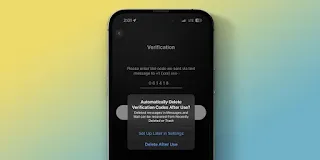هناك تحديث صغير على ما يبدو مع نظام التشغيل iOS 17 والذي تبين أنه مفيد للغاية وهو القدرة على جعل جهاز iPhone الخاص بك يقوم بتنظيف رسائل 2FA النصية من تلقاء نفسه. إليك كيفية حذف رموز التحقق من iPhone تلقائيًا مع iOS 17.
هناك بالتأكيد العديد من الميزات الجديدة الأكثر إشراقًا مع نظام التشغيل iOS 17 مثل ميزة العرض الذكي StandBy والملصقات في الرسائل وملصقات جهات الاتصال والمزيد.
لكن قدرة iOS 17 على حذف رموز التحقق من iPhone تلقائيًا بعد استخدامها هي ميزة مفيدة من المحتمل أن تستفيد منها بانتظام إن لم يكن كل يوم.
بالطبع ، كلما كان ذلك ممكنًا ، من الأكثر أمانًا إعداد أي وجميع الحسابات التي يمكنك باستخدام رموز التحقق غير المستندة إلى الرسائل القصيرة ، ولكن بالنسبة لتلك الخدمات التي لا تقدم المصادقة الثنائية عبر تطبيق مخصص لإنشاء رمز المصادقة ، سيكون هذا مفيدًا ميزة.
كيفية حذف رموز التحقق من iPhone تلقائيًا مع iOS 17
iOS 17 في مرحلة تجريبية حاليًا. اقرأ المزيد حول كيفية تثبيت البرنامج إذا كنت ترغب في اختبار ميزات مثل هذه والمزيد.
- في المرة الأولى التي تحصل فيها على رمز التحقق عبر الرسائل القصيرة على جهاز iPhone يعمل بنظام iOS 17 ، سترى مطالبة تسألك عما إذا كنت ترغب في "حذف رموز التحقق تلقائيًا بعد الاستخدام؟"
- بدلاً من ذلك ، يمكنك إعداد الميزة على الفور أو وقتما تشاء من خلال التوجه إلى الإعدادات > كلمات المرور > خيارات كلمة المرور > انقر على زر التبديل بجوار التنظيف تلقائيًا
- هذا كل شيء ، لقد تم إعداد كل شيء! 😁
- إذا كنت بحاجة إلى رؤية رمز التحقق بعد استخدامه وتم حذفه تلقائيًا ، فانقر فوق تحرير في الزاوية العلوية اليسرى من تطبيق الرسائل> إظهار المحذوفة مؤخرًا
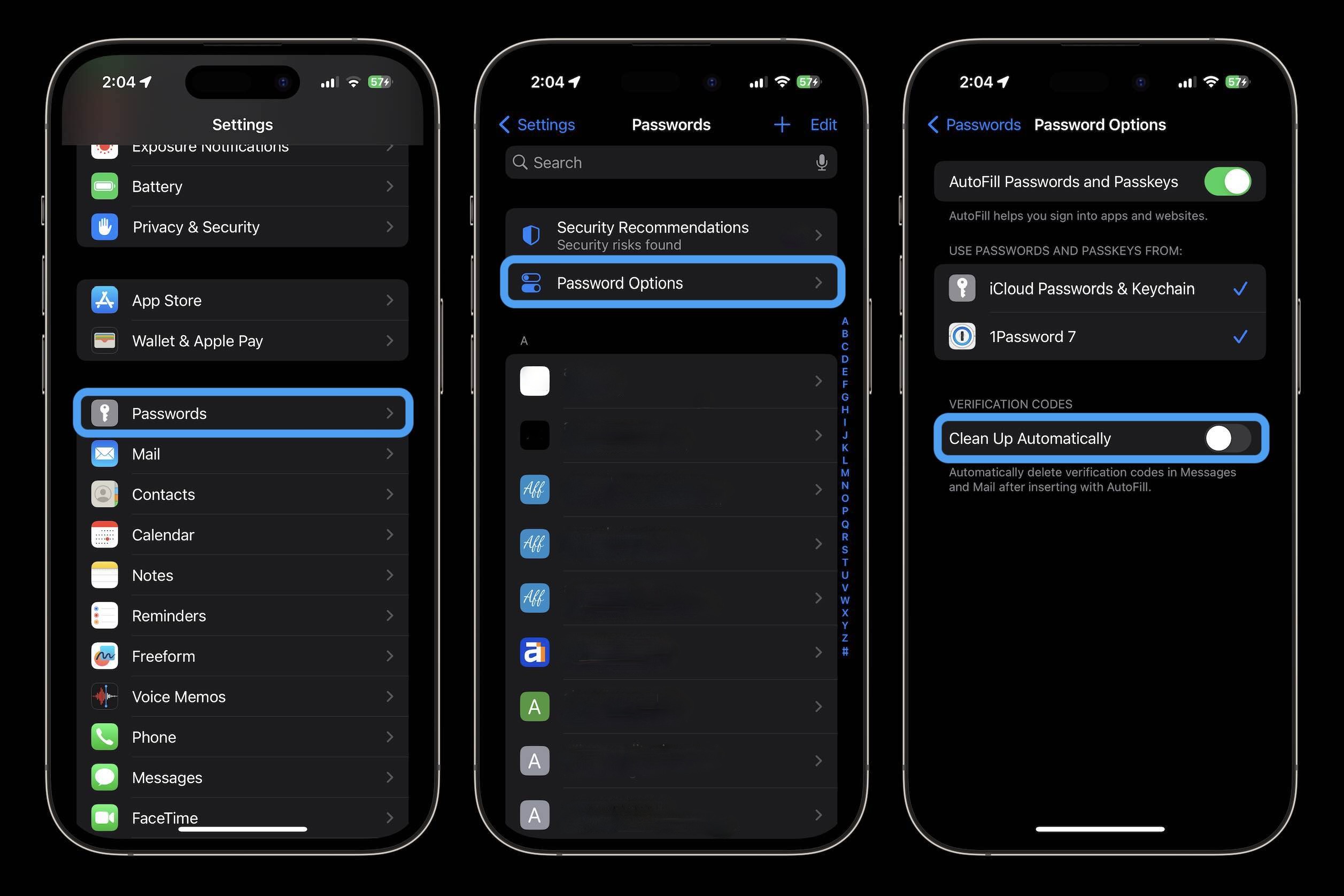
كتجديد ، حصل iPhone و iPad على رمز التحقق 2FA التلقائي مرة أخرى مع iOS 15 (يعمل على Mac أيضًا منذ macOS Monterey).
هذا يعني أنك لست مضطرًا إلى فتح تطبيق آخر للحصول على رمز التحقق الخاص بك ، حيث يتم تطبيقها تلقائيًا تمامًا مثل أي كلمات مرور مخزنة في iCloud Keychain.
ومع نظام iOS 17 هذا العام ، تقدم Apple كلمات مرور iCloud Keychain المشتركة التي تجعل إدارة بيانات الاعتماد أسهل من أي وقت مضى.